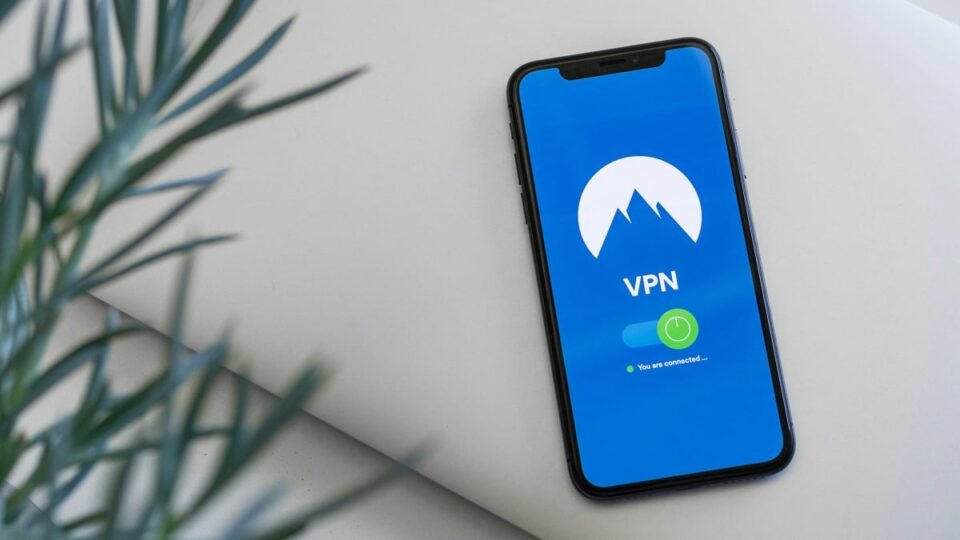Điện thoại thông minh hiện đại có rất nhiều biện pháp bảo vệ tích hợp nhằm đảm bảo quyền riêng tư và bảo mật dữ liệu của người dùng—chúng tôi đã viết về nhiều biện pháp đó trên Lifehacker—nhưng nếu bạn muốn thực hiện bước tiếp theo trong việc giữ an toàn cho thông tin của mình và riêng tư thì VPN (hoặc Mạng riêng ảo) là cách tốt nhất để thực hiện điều đó.
VPN hoạt động như một loại áo choàng kỹ thuật số che phủ các thiết bị của bạn, khiến người khác khó biết được bạn đang làm gì—mặc dù điều đó không khiến bạn hoàn toàn ẩn danh khi trực tuyến, như chúng tôi sẽ giải thích bên dưới.
Cách VPN hoạt động
Sau khi chọn một dịch vụ VPN (xem bên dưới để biết thêm về điều này), bạn sẽ có quyền truy cập vào tất cả các máy chủ của dịch vụ đó trên web, thường được đặt tại các điểm khác nhau trên toàn cầu. Thay vì kết nối trực tiếp với các trang web, trước tiên bạn kết nối với máy chủ VPN của mình, sau đó đến các trang trên web mà bạn muốn truy cập.
Điều này khiến việc duyệt web chậm hơn một chút nhưng cũng có nghĩa là nhà cung cấp dịch vụ Internet của bạn—và nói rộng ra là các cơ quan thực thi pháp luật—không thể thấy những gì bạn đang xem. Dữ liệu được mã hóa cùng lúc, khiến việc đánh chặn khó hơn nhiều, đó là lý do tại sao VPN được khuyến khích sử dụng bất cứ khi nào bạn kết nối với wifi công cộng. Nó cũng cho phép bạn giả mạo vị trí của mình, điều này có thể hữu ích khi truy cập các ứng dụng và dịch vụ từ nước ngoài.
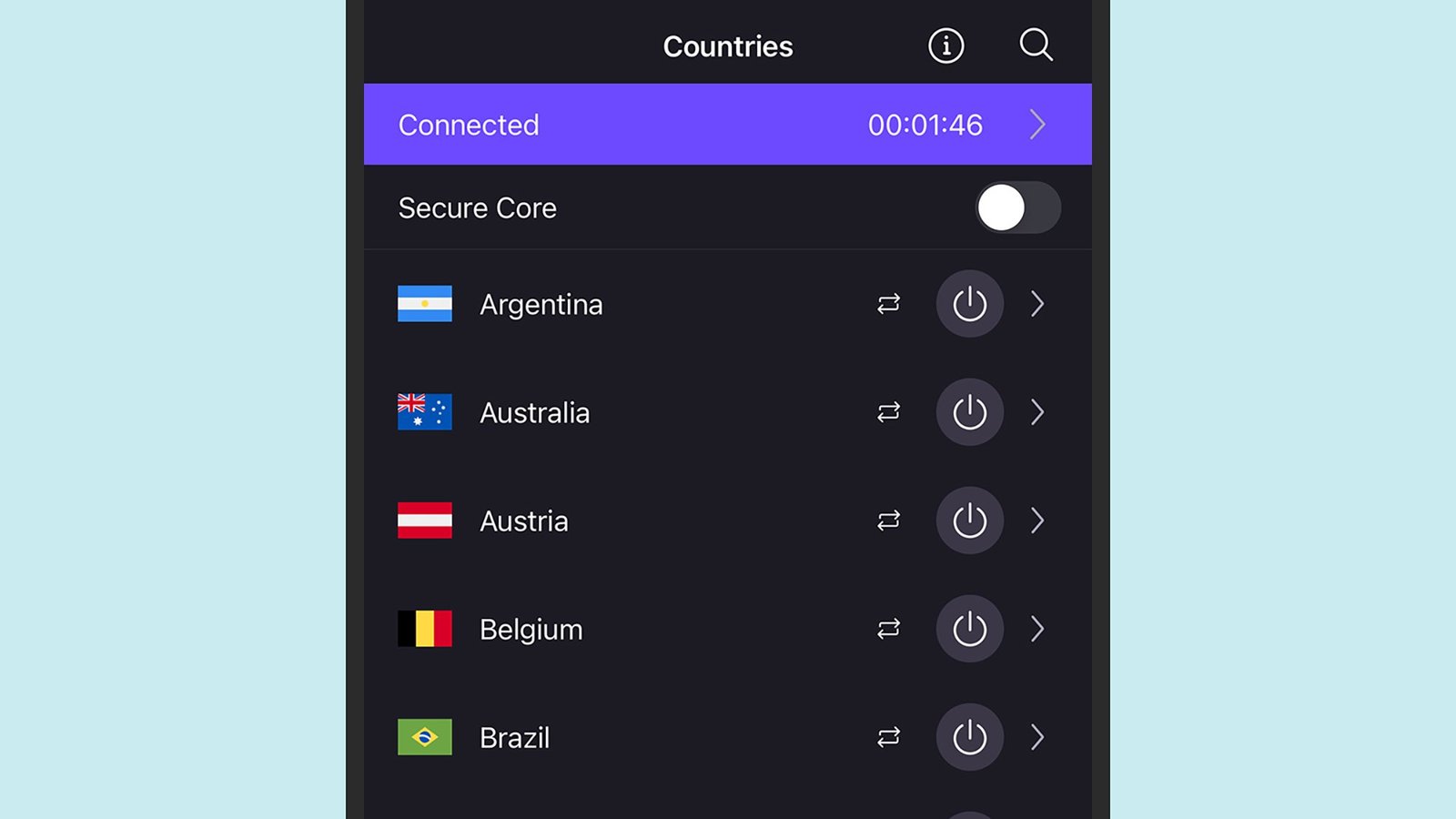
Một lý do để cài đặt VPN là giả mạo vị trí của bạn.
Tín dụng: Lifehacker
Việc sử dụng VPN sẽ không ngăn lịch sử duyệt web của bạn được lưu trên máy tính của bạn (bạn cần chế độ ẩn danh cho việc đó) và rõ ràng nếu bạn đăng nhập vào tài khoản Google, Amazon hoặc Facebook thì những công ty đó sẽ nhìn thấy bạn và hoạt động trực tuyến của bạn— nhưng VPN có cung cấp một số biện pháp bảo vệ hữu ích. Có nhiều thông tin hơn trong hướng dẫn về VPN dành cho người mới bắt đầu của chúng tôi.
Mặc dù VPN trước đây chỉ được các chuyên gia bảo mật và chuyên gia CNTT sử dụng nhưng ngày nay chúng phổ biến hơn nhiều và Android cũng như iOS đã được cập nhật để phản ánh điều đó. Do đó, việc thiết lập VPN trên iPhone không phải là một quá trình khó khăn và việc chọn VPN có thể sẽ khiến bạn mất nhiều thời gian hơn so với việc thực sự thiết lập và chạy VPN trên iOS.
Cách chọn VPN
Hiện có rất nhiều VPN để bạn lựa chọn và hầu hết chúng đều hoạt động rất tốt. Quy trình lựa chọn được đề xuất cũng giống như đối với bất kỳ phần mềm nào khác: Thực hiện nhiều nghiên cứu trước khi đưa ra lựa chọn, xem xét các đánh giá từ người dùng và báo chí công nghệ cũng như so sánh giá cả và tính năng.
Thông thường, bạn nên trả tiền cho một VPN vì mức độ chất lượng và độ tin cậy cao hơn mà nó mang lại, nhưng cũng có những VPN miễn phí xung quanh—và bạn có thể thấy mình có quyền sử dụng VPN miễn phí thông qua một gói đăng ký khác, như trường hợp của Google Một. Để giúp bạn sàng lọc các tùy chọn, chúng tôi đã viết hướng dẫn về các VPN miễn phí tốt nhất và VPN trả phí tốt nhất.
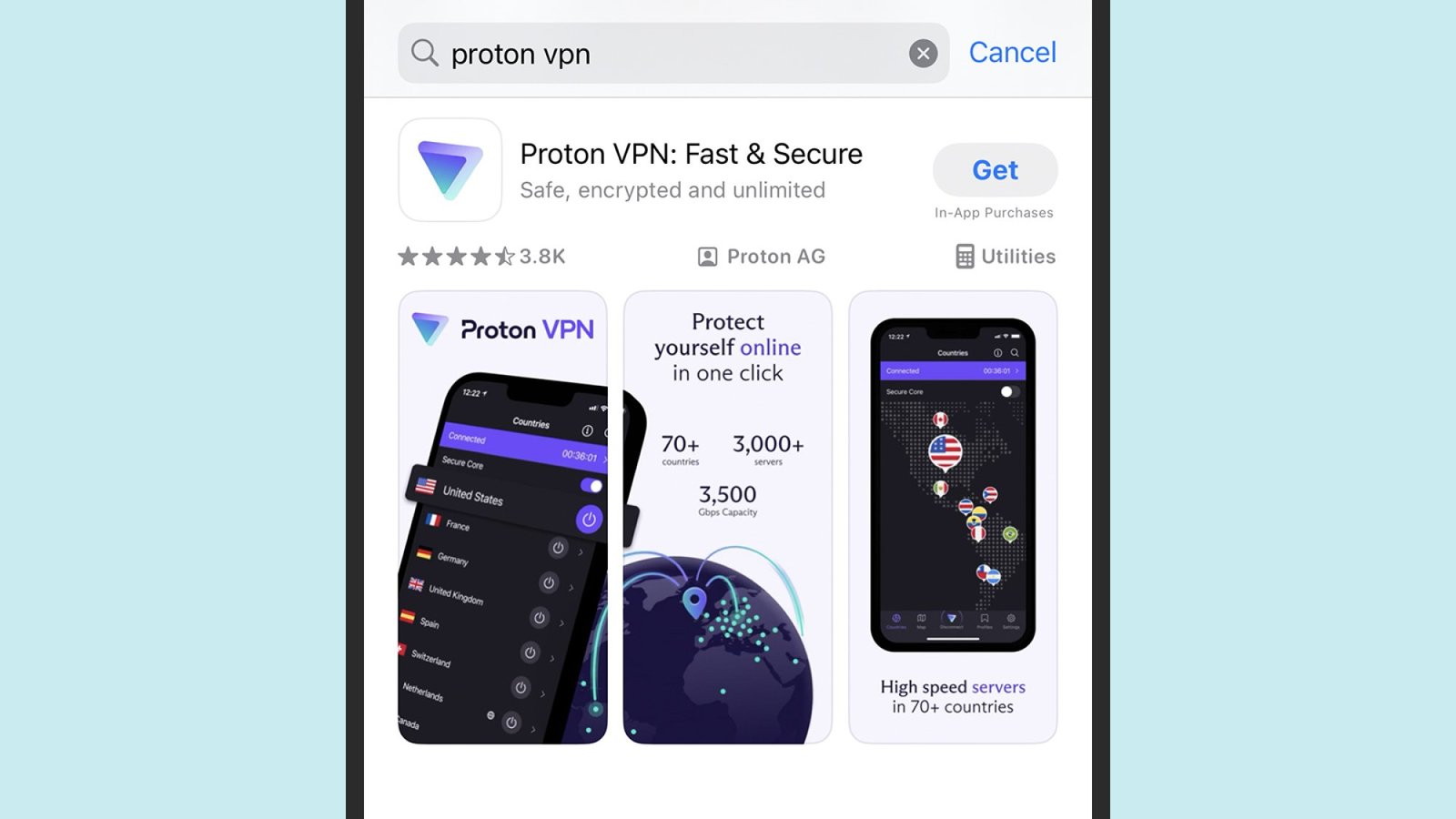
Bạn sẽ tìm thấy rất nhiều VPN trên iOS App Store.
Tín dụng: Lifehacker
Hãy nhớ rằng mặc dù nhà cung cấp dịch vụ Internet của bạn không thể thấy hoạt động trực tuyến của bạn khi bạn kết nối với VPN, nhưng công ty VPN có thể: Về cơ bản, bạn tin tưởng công ty này và nhân viên của công ty này cung cấp dữ liệu duyệt web của bạn, vì vậy bạn chắc chắn muốn hãy dành thời gian để tìm gói phù hợp với bạn.
Hầu hết các VPN đều cung cấp chính sách được gọi là chính sách không ghi nhật ký, trong đó không có hồ sơ nào về hoạt động trực tuyến của bạn được lưu giữ—mặc dù thật khó để chắc chắn rằng công ty tuân thủ chính sách này, trừ khi bạn đích thân đến thăm trung tâm dữ liệu của họ. Hãy tìm những VPN đã được các công ty bảo mật độc lập kiểm tra các biện pháp bảo vệ quyền riêng tư.
Cách thiết lập VPN trên iPhone
Với tất cả những lời mở đầu đó, bạn đã sẵn sàng thiết lập VPN trên iPhone. Bất kỳ VPN nào bạn đã đăng ký đều sẽ có sẵn ứng dụng iOS (nếu không có, hãy chọn một VPN khác), vì vậy bước đầu tiên là cài đặt ứng dụng này, sau đó đăng nhập bằng thông tin xác thực tài khoản người dùng có liên quan.
Chúng tôi không thể đề cập đến mọi VPN ở đây, nhưng làm ví dụ: thiết lập Proton VPN cho iOS bao gồm việc đăng nhập bằng tên người dùng và mật khẩu tài khoản Proton của bạn (hoặc bạn có thể đăng ký tài khoản mới trong ứng dụng nếu bạn chưa đăng ký ). Sau khi truy cập ứng dụng, bạn có thể chọn quốc gia và máy chủ sẽ kết nối cũng như các tính năng khác nhau mà bạn muốn bật.
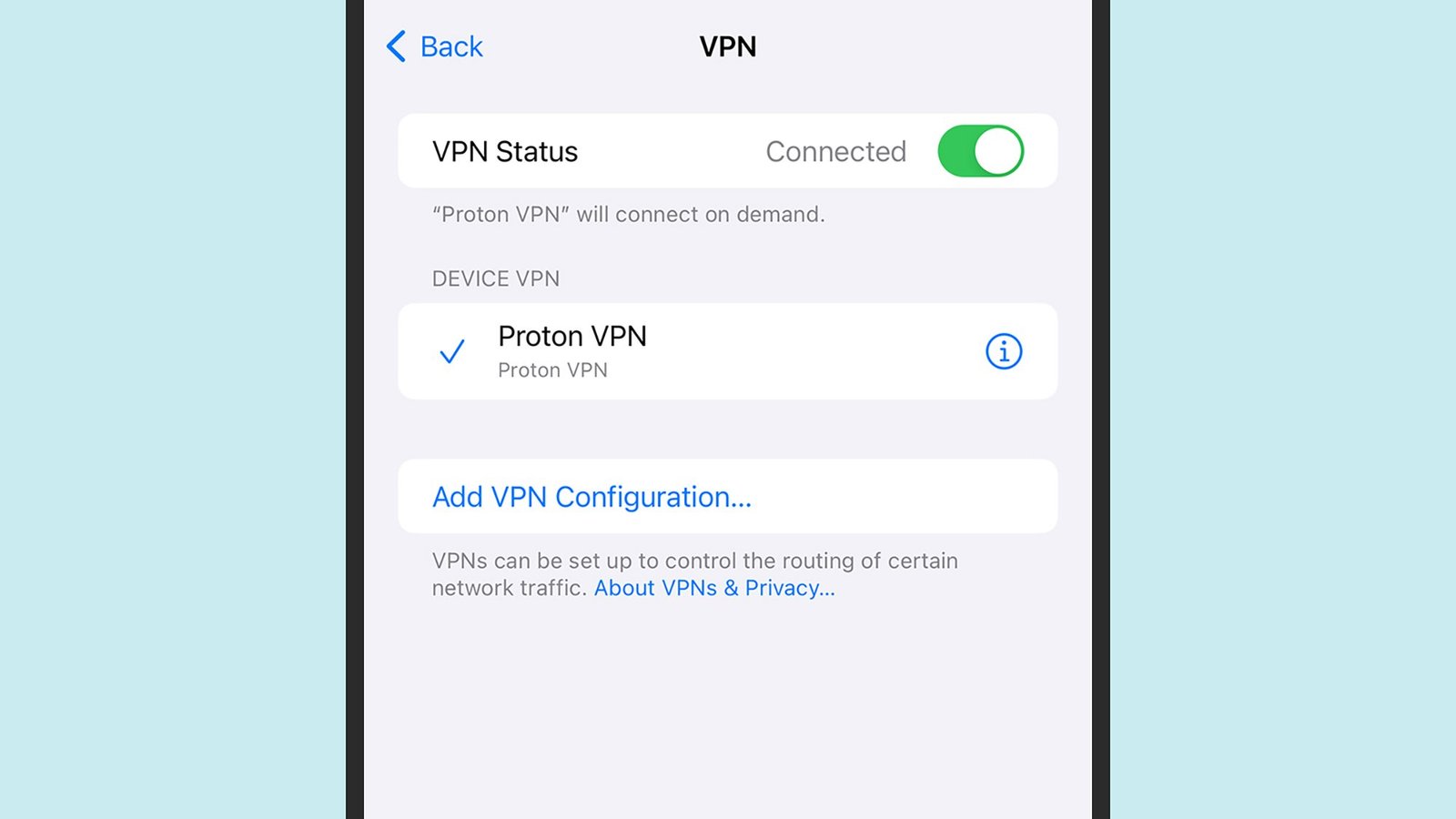
iOS cho phép bạn bật và tắt VPN cũng như chuyển đổi giữa các VPN khác nhau.
Tín dụng: Lifehacker
Dù bạn sử dụng ứng dụng VPN nào, nó sẽ yêu cầu thêm cấu hình VPN vào iOS: Điều này về cơ bản sẽ cho iPhone của bạn biết về ứng dụng và cung cấp cho iPhone thông tin cần thiết để sử dụng VPN một cách chính xác. Bạn sẽ muốn đồng ý thêm hồ sơ và sau đó bạn có thể truy cập Tổng quan, VPN & Quản lý thiết bị Và VPN trong Cài đặt iOS để bật hoặc tắt VPN. Nếu bạn đã cài đặt nhiều VPN, bạn có thể chuyển đổi giữa chúng từ cùng một màn hình.
Mỗi ứng dụng VPN sẽ có giao diện và bộ tùy chọn riêng, vì vậy hãy nhớ duyệt qua và xem những gì được cung cấp trong ứng dụng bạn chọn. Trong trường hợp Proton VPN, bạn có thể kích hoạt các tính năng như định tuyến thay thế (nếu cài đặt mặc định không kết nối) và các biện pháp bảo mật bổ sung để chặn các mối đe dọa phần mềm độc hại và theo dõi trực tuyến.